Afbeeldingen vergroten of verkleinen met GroupDocs.Viewer .NET: een stapsgewijze handleiding voor ontwikkelaars
Invoering
Wilt u afbeeldingen uit documenten aanpassen om te voldoen aan specifieke ontwerpvereisten of om ze te optimaliseren voor weergave op internet? Met GroupDocs.Viewer voor .NET is het aanpassen van de afbeeldingsgrootte eenvoudig en efficiënt. Deze tutorial helpt ontwikkelaars de mogelijkheden van GroupDocs.Viewer te benutten om de afmetingen van afbeeldingen effectief aan te passen.
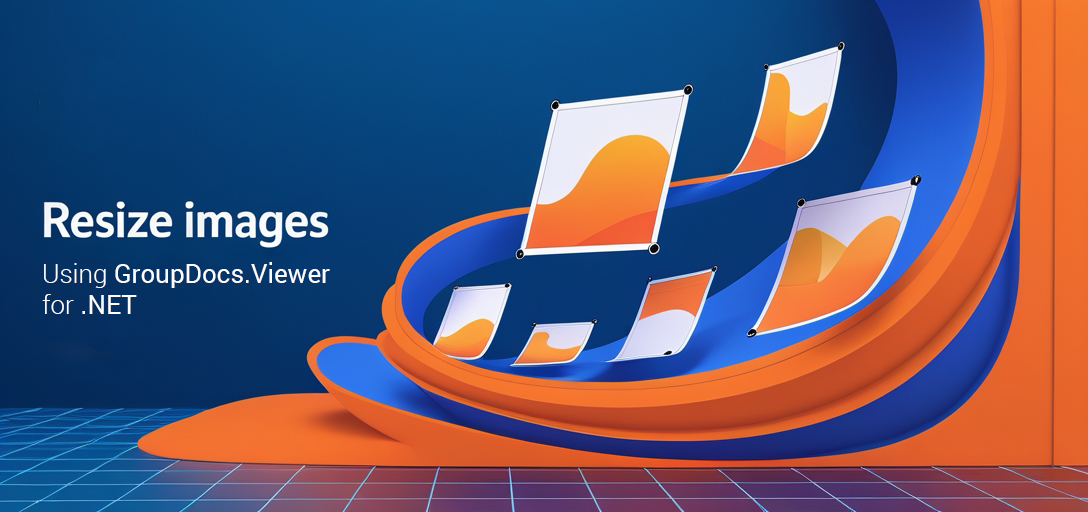
Wat je leert:
- GroupDocs.Viewer voor .NET instellen en initialiseren
- Stappen om de grootte van afbeeldingen aan te passen met behulp van viewerfuncties
- Veelvoorkomende valkuilen en tips voor probleemoplossing
- Toepassingen in de praktijk van het aanpassen van de beeldgrootte
Laten we beginnen met de vereisten voordat we beginnen.
Vereisten
Voordat u begint, zorg ervoor dat u het volgende heeft:
Vereiste bibliotheken en versies
- GroupDocs.Viewer voor .NET: Versie 25.3.0 of later.
Vereisten voor omgevingsinstellingen
- Een compatibele .NET-omgeving (bijvoorbeeld .NET Core of .NET Framework).
- Visual Studio of een andere IDE die C#-ontwikkeling ondersteunt.
Kennisvereisten
- Basiskennis van C#-programmering en bestands-I/O-bewerkingen in .NET.
- Kennis van NuGet-pakketbeheer voor het toevoegen van bibliotheken aan uw project.
Nu we aan deze vereisten hebben voldaan, gaan we verder met het instellen van GroupDocs.Viewer voor .NET.
GroupDocs.Viewer instellen voor .NET
Om GroupDocs.Viewer te gebruiken, installeert u het via een pakketbeheerder. Dit kan via de NuGet Package Manager Console of de .NET CLI:
NuGet-pakketbeheerconsole
Install-Package GroupDocs.Viewer -Version 25.3.0
.NET CLI
dotnet add package GroupDocs.Viewer --version 25.3.0
Licentieverwerving
GroupDocs.Viewer biedt een gratis proefperiode aan voor een eerste test, zodat u de functies gratis kunt uitproberen. Voor langdurig gebruik of commerciële doeleinden is het raadzaam een tijdelijke licentie aan te schaffen of de software aan te schaffen.
Voor een gratis proefperiode kunt u terecht op Gratis proefversie van GroupDocsAls u uitgebreide toegang nodig hebt, kunt u overwegen een tijdelijke licentie aan te vragen bij Tijdelijke licentie voor GroupDocs of koop rechtstreeks via hun Aankooppagina.
Basisinitialisatie
Hier leest u hoe u GroupDocs.Viewer in uw C#-project initialiseert:
using System.IO;
using GroupDocs.Viewer;
using GroupDocs.Viewer.Options;
string outputDirectory = Path.Combine("YOUR_OUTPUT_DIRECTORY");
string pageFilePathFormat = Path.Combine(outputDirectory, "page_{0}.jpg");
// Initialiseer het Viewer-object met een documentpad.
using (Viewer viewer = new Viewer(@"YOUR_DOCUMENT_DIRECTORY/SAMPLE_DOCX"))
{
// Stel een exemplaar van JpgViewOptions in en maak dit aan.
JpgViewOptions options = new JpgViewOptions(pageFilePathFormat);
}
In dit fragment initialiseren we de Viewer object met een specifiek documentpad en configureer uitvoerinstellingen met behulp van JpgViewOptions.
Implementatiegids
Laten we eens kijken hoe je afbeeldingen uit documenten kunt aanpassen met GroupDocs.Viewer. We zullen het proces in duidelijke stappen uitleggen, zodat je het gemakkelijk kunt begrijpen.
Afbeeldingsgrootte aanpassen
Met deze functie kunt u de afmetingen van afbeeldingen aanpassen aan uw wensen, of het nu gaat om weboptimalisatie of specifieke weergave-instellingen.
Stap 1: Viewer initialiseren en uitvoerformaat instellen
Stel eerst uw omgeving in met de benodigde paden en initialiseer de Viewer voorwerp:
using (Viewer viewer = new Viewer(@"YOUR_DOCUMENT_DIRECTORY/SAMPLE_DOCX"))
{
JpgViewOptions options = new JpgViewOptions(pageFilePathFormat);
}
Stap 2: Afbeeldingsafmetingen configureren
Stel de gewenste breedte en hoogte in voor uw uitvoerafbeeldingen:
options.Width = 600; // Stel de breedte van de afbeelding in.
options.Height = 800; // Stel de hoogte van de afbeelding in.
Stap 3: Het document als afbeeldingen weergeven
Gebruik de viewer.View(options) Methode om uw document te verwerken en weer te geven in afbeeldingen met opgegeven afmetingen:
viewer.View(options);
Belangrijkste configuratieopties:
- Breedte en hoogte: Definieer pixelafmetingen van de uitvoerafbeeldingen.
- Uitvoerpadformaat: Pas de opslaglocaties van bestanden aan.
Tips voor probleemoplossing:
- Zorg ervoor dat de paden naar documenten en uitvoermappen bestaan en correct zijn geconfigureerd.
- Controleer of er voldoende rechten zijn als u naar een specifieke directory schrijft.
Praktische toepassingen
Inzicht in praktische toepassingen kan helpen bij het contextualiseren van de voordelen van het aanpassen van de beeldgrootte. Hier zijn enkele praktijkvoorbeelden:
- Weboptimalisatie: Wijzig de grootte van afbeeldingen om ervoor te zorgen dat websites sneller laden en zo de gebruikerservaring te verbeteren.
- Documentpresentatie: Pas documentvoorbeelden aan voor presentaties of rapporten met specifieke vereisten voor de grootte.
- Archivering en opslag: Optimaliseer de opslagruimte door de afbeeldingsgroottes aan te passen voordat u digitale documenten archiveert.
Integratiemogelijkheden zijn onder meer het combineren van GroupDocs.Viewer met andere .NET-systemen, zoals ASP.NET-toepassingen, of het gebruiken ervan naast frameworks die mediamanipulatie afhandelen.
Prestatieoverwegingen
Wanneer u met grote documenten werkt, kunt u de volgende strategieën voor prestatie-optimalisatie overwegen:
- Batchverwerking: Verwerk meerdere afbeeldingen in batches om de geheugenbelasting te verminderen.
- Efficiënt resourcebeheer: Geef bronnen direct vrij nadat elke documentpagina is verwerkt.
Aanbevolen werkwijzen:
- Gebruik afbeeldingen met een resolutie die geschikt is voor het uiteindelijke gebruik, om een balans te vinden tussen kwaliteit en prestaties.
- Houd het geheugengebruik van de applicatie in de gaten, vooral bij het werken met documenten met een hoge resolutie.
Conclusie
In deze tutorial leer je hoe je afbeeldingen effectief kunt verkleinen met GroupDocs.Viewer voor .NET. Door deze stappen te volgen, zorg je ervoor dat je documentafbeeldingen voldoen aan specifieke groottevereisten en optimaliseer je ze voor verschillende toepassingen.
Volgende stappen
Ontdek verdere aanpassingsopties en geavanceerde functies in de GroupDocs.Viewer-bibliotheek. Experimenteer met verschillende afbeeldingsformaten of integreer viewer-mogelijkheden in grotere applicatieworkflows.
Oproep tot actie: Probeer deze oplossing in uw volgende project uit en ervaar zelf hoe eenvoudig u documentafbeeldingen kunt beheren met GroupDocs.Viewer voor .NET.
FAQ-sectie
- Wat is GroupDocs.Viewer?
- Een uitgebreide bibliotheek voor het bekijken en beheren van documenten in .NET-toepassingen.
- Kan ik het formaat van PDF’s wijzigen met GroupDocs.Viewer?
- Ja, de viewer ondersteunt verschillende documentformaten, waaronder PDF’s.
- Is het aanpassen van de grootte van afbeeldingen veel bronnenwerk?
- Het hangt af van de afbeeldingsgrootte en -resolutie; GroupDocs.Viewer is echter geoptimaliseerd voor efficiënte verwerking.
- Hoe verwerk ik grote documenten efficiënt?
- Denk na over het verwerken in batches en het effectief beheren van resources, zoals hierboven beschreven.
- Wat zijn enkele veelvoorkomende problemen met GroupDocs.Viewer?
- Zorg ervoor dat alle paden correct zijn ingesteld en dat de juiste machtigingen zijn verleend om fouten bij het openen van bestanden te voorkomen.